Magento ci offre la possibilità di avere diversi tipi di prodotti, per ognuno dei quali abbiamo delle pagine di configurazioni aggiuntive, oltre a quelle standard viste nel capitolo precedente.
Prodotti Scaricabili – Downloadable Product
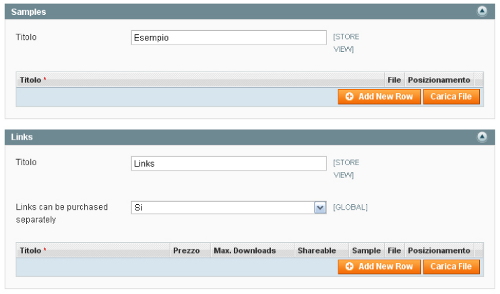
In questa pagina abbiamo due sezioni distinte, chiamate "Samples" e "Link".
La sezione "Samples" ci permette di visualizzare un esempio del prodotto scaricabile nella pagina di informazione del prodotto. Possiamo mettere gli esempi che vogliamo e poi clicchiamo sul tasto "Add New Row" e riempiamo i campi richiesti. Possiamo aggiungere i file usando due metodi:
- se selezioniamo e clicchiamo sull'opzione "File", e poi clicchiamo il tasto "Upload File", in questo modo possiamo caricare sul server file locali presenti nel nostro computer.
- se invece selezioniamo l'opzione "URL" andiamo a specificare il link per il file che è già inserito su un server diverso dal nostro, e clicchiamo poi sul tasto "Upload File".
Ecco come possono apparire gli esempi inseriti
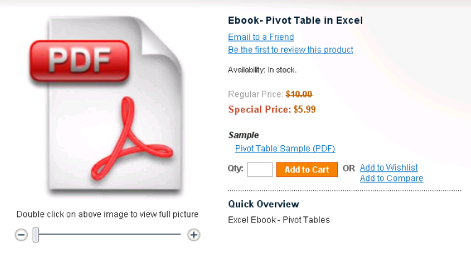
La sezione "Link" contiene i prodotti che possono essere acquistati dai nostri clienti.
- L'opzione "I Link possono essere acquistati separatamente" fa un check se i prodotti possono essere venduti da soli o meno. Questa opzione, per esempio, ci permette di vendere una singola traccia di un CD audio, senza costringere l'utente a comprare l'intero CD. Se impostiamo "Si" per questa opzione, ricordiamoci di inserire, per ogni singolo elemento scaricabile, il prezzo.
- L'opzione "Download Massimo" regola il tempo massimo di scaricamento del prodotto.
- L'opzione "Condivisibile" regola se è possibile scaricare il prodotto senza aver effettuato il log in obbligatorio. Se settiamo questa opzione sul "Si", per avere il prodotto i clienti potranno cliccare sul link di conferma dell'ordine che riceveranno per mail; in questo modo possiamo condifividere il link con chiunque.
In questo modo abilitiamo chi non è loggato a scaricare il prodotto. Questa configurazione dobbiamo impostarla sulle base delle necessità specifiche del nostro negozio.
Nella figura di seguito possiamo vedere in frontend un prodotto scaricabile separatemente, come nel caso del CD musicale del quale è possibile comprare le singole tracce.
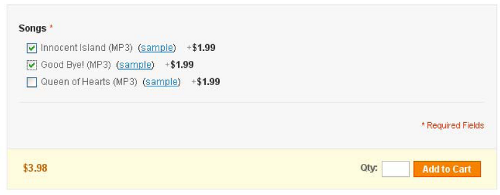
Prodotti Bundle Un esempio di prodotto bundle è quello di un prodotto che possiamo scegliere nelle singole parti, l'esempio più semplice è quello dell'assemblaggio delle componenti di un personal computer:
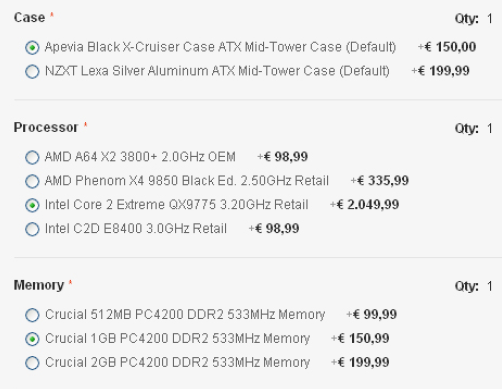
Per questo tipo di prodotti abbiamo delle differenze di impostazioni anche nella pagine standard come "Generale" e "Prezzo"
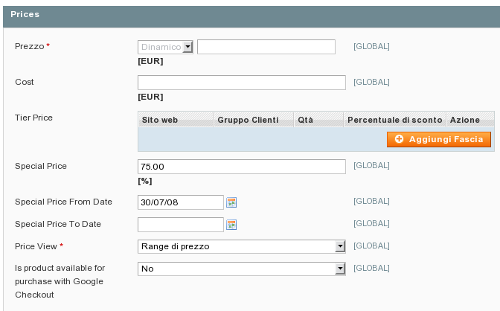
- il prezzo "Fisso" o "Dinamico" specifica se vogliamo assegnare uno prezzo ad ogni singolo componente del prodotto, oppure se assegnamo un prezzo globale fissato sul prodotto bundle.
- "Price View": possiamo specificare se il prezzo del prodotto venga mostrato come gamma di prezzi, ordinati dal più economico al più costoso, "Price Range", oppure se venga mostrato solo il più economico, "As Low As".
- "Spedisci Oggetti Bundle": con questa opzione, che troviamo sotto il menu a sinistra "Articoli Bundle", possiamo specificare se i componenti individuali siano spediti separatamente o inviati insieme.
Se abbiamo installato i dati di esempio di Magento, possiamo vedere, come prodotto bundle di esempio, "My Computer" sotto "Catalogo", "Gestione Prodotti".
Possiamo specificare valori singoli per ogni opzione, se clicchiamo sul tasto "Add Selection", possiamo selezionare qualunque prodotto segnandolo attraverso il checkbox corrispondente. Per ogni selezione possiamo definire poi le seguenti opzioni:
- Qtà Predefinita: specifica la quantità standard mostrata nella pagina "Vedi il prodotto".
- User Defined Qty: se la settiamo sul "Sì", questa opzione permetterà ai nostri clienti di inserire una quantità specifica di prodotto.
- Posizione: specifica "l'Ordine" della selezione.
- Default: specifica il valore predefinito